Nguyên nhân gây ra tình trạng Xiaomi bị treo logo

Có khá nhiều nguyên nhân gây ra tình trạng máy bị treo logo nhưng nhìn chung chủ yếu là do lỗi sử dụng của người dùng. Vì vậy, hãy chú ý những điều sau đây:
- Thứ nhất, điện thoại bị rơi vỡ, va đập mạnh làm ảnh hưởng đến các bộ phận phần cứng trong máy khiến máy không thể hoạt động.
- Thứ hai, bạn mở quá nhiều ứng dụng cùng lúc khiến máy quá tải dẫn đến tình trạng sập nguồn, treo logo, máy bị đơ.
- Thứ ba, bạn cài đặt phần mềm hoặc ứng dụng không tương thích.
- Thứ tư, sạc điện thoại qua đêm thường xuyên khiến pin và các bộ phận khác bị hư hỏng.
Cách khắc phục Xiaomi treo Logo đơn giản, hiệu quả
Lỗi phần mềm:
Cách 1: Tháo pin hoặc reset máy bằng phím nóng

- Đối với những chiếc Xiaomi có thể tháo rời pin khi gặp lỗi treo logo hãy tháo pin ra, đợi một vài phút và lắp. Sau khi lắp, bạn tiếp tục nhấn giữ nút nguồn để khởi động lại máy. Trường hợp máy không lên hình, có thể pin đã cạn năng lượng. Hãy sạc pin trong vài phút và thử lại.
- Đối với các máy Xiaomi không thể tháo pin, dùng phím nóng để khởi động lại. Giữ phím Nguồn cho đến khi thiết bị tắt (khoảng 7-10 giây). Khoảng 1 phút sau thì khởi động lại thiết bị.
Cách 2: Chạy lại phần mềm
Chạy lại phần mềm bằng cách:
Bước 1: Tắt nguồn điện thoại
Bước 2: Nhấn phím “Tăng âm lượng” + “Nguồn” giữ đến khi nào máy xuất hiện logo, bỏ phím “Nguồn” vẫn giữ phím “Tăng âm lượng”.
Bước 3: Nhấn phím “Giảm âm lượng” đến dòng English sau đó nhấn phím “Nguồn” để chọn.
Bước 4: Nhấn phím “Giảm âm lượng” đến dòng “Wipe & Reset” sau đó nhấn phím “Nguồn” để chọn.
Bước 5: Nhấn phím “Giảm âm lượng” đến dòng “Wipe All Data” sau đó nhấn phím “Nguồn” để chọn, tiếp theo chọn “Yes”.
Bước 6: Sau khi xóa xong bạn có thể nhấn phím “Nguồn” chọn “Reboot” để khởi động lại máy là xong.

Cách 3: Up lại Rom. Để đảm bảo cho độ chính xác, an toàn hãy qua ngay các trung tâm sửa chữa điện thoại như Fonesmart để kiểm tra và Up bản Rom mới nhé!
Lỗi phần cứng:
Do sự va đập, rơi vỡ khiến điện thoại hư hỏng và buộc bạn phải mang thiết bị của mình qua các cơ sở sửa chữa kiểm tra và khắc phục.
Fonesmart sẽ là điểm đến lý tưởng dành cho bạn! Với đội ngũ kỹ thuật chuyên sâu, trang thiết bị hiện đại cùng toàn bộ linh kiện chính hãng, chất lượng, chắc chắn sẽ khắc phục toàn bộ lỗi hư hỏng trên dế yêu của bạn.
Mời bạn tham khảo thêm dịch vụ sửa chữa liên quan đến các sản phẩm Xiaomi: Tại đây













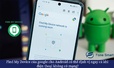




VSBùi văn sinh
Minh chưa thu nhưng mà mình giữ nút âm lượng với nút nguồn nó hiện lên mình để máy tiếng k lên j
QTNgô Quốc Trị
làm theo cách 2 nhưng không đc
Mm.hải
Mình để đ,thoại nó treo khoảng 1 tiếng là nó khởi đônhj lại luôn